Как да се свържете телевизор към компютър чрез HDMI 2
В една от статиите, които вече са се разбрали как да свържете телевизора към компютъра си. но в този член, обсъдихме всички възможни начини за свързване на най-древната от интерфейси (VGA), лалета до най-модерния HDMI. Но времената се менят, а днес е най-модерната HDMI интерфейс, който присъства във всички съвременни телевизори, които се използват по-често. Така че днес се спирам на това по-подробно. Занимаваме се с връзката, както и възможните проблеми.
Е, как да свържете телевизора към компютър чрез HDMI
Първото нещо, което трябва - е да се уверим дали има интерфейс и на двете устройства - телевизора и компютъра (или лаптоп), е както следва:

Допълнителна опция HDMI кабел, ако тя все още не разполага с:

Цените са много различни, както от дължината на самия кабел, както и качеството на изпълнението (на материала, от който е направен, и т.н.). Взех най-евтиния кабел 3,3 м (цена от около $ 4) всички идеално демонстрира дори високи файлове разделителна способност - 1080p дисплеи без никакви стълбовете. В този момент, виж за себе си, да вземе кабел. И, разбира се, не забравяйте за дължината, че е твърде кратък, не беше.
Свържете кабела към вашия компютър (лаптоп) и към телевизора. Обикновено LCD телевизори множество HDMI входове - се свързват с всеки, без специална разлика. И на телевизора, изберете HDMI източник. На Samsung'ah трябва да направите отделна HDMI бутон или натиснете SOURCE (от други производители, че нещо подобно трябва да са):
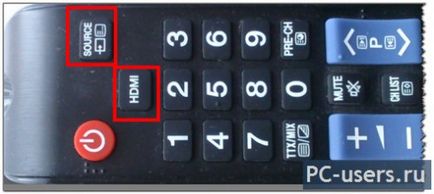
и изберете желания входен източник, в зависимост от това, което редица поставите жак, и да изберете:
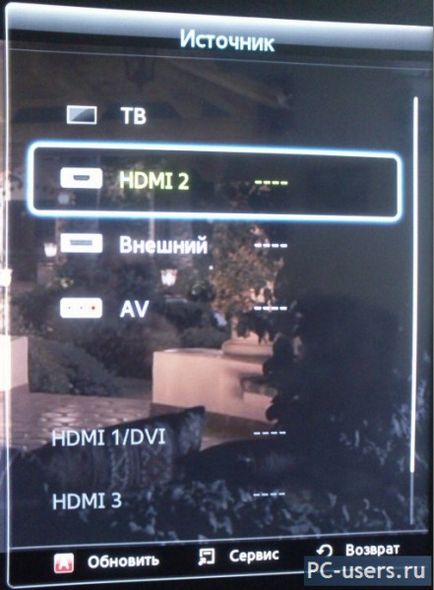
Тогава ние се справят с настройването на вашия компютър.
Ако свържете телевизора към компютъра ви като основен монитор, той автоматично трябва да бъде определен. Ако свържете телевизора като втори монитор, тогава има вероятност да има нещо, което създаде. Обикновено в Windows 7, няма проблем, всичко е съвсем просто и бързо конфигуриран, системата все още по-модерен, но с Windows XP не винаги работи, така гладко. Но сега се опитаме да разберем различни версии на операционни системи.
По този начин, настройките за Windows 7
Кликнете с десния бутон върху работния плот и изберете точка "Разделителна способност на екрана" на:
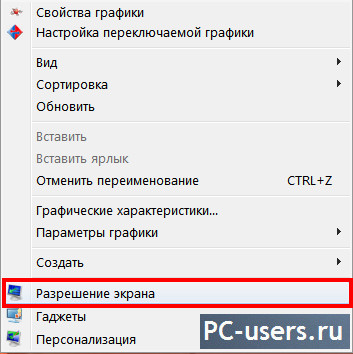
Вие ще видите този прозорец:
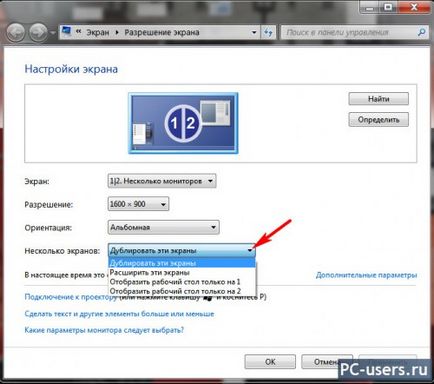
И тук, в "няколко екрана", изберете желания от вас режим. Възможно е да се дублира на изображението и на главния и място монитор (ТВ), или се разширява, т.е., с други думи, за да се увеличи от дясната страна на екрана, или да остане активен, само един от екраните. Ето и самите povybirat серийно всички видове, и да видим какво е това, което. И след като изберете желания режим, натиснете бутона "Кандидатствай", за да влязат промените в сила, и отново потвърждават действието си, като кликнете върху изскачащия прозорец "Запазване на промените":
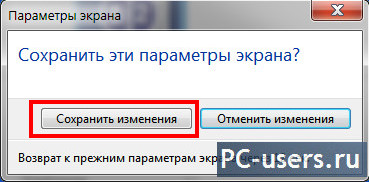
За преносими компютри, работещи на Windows 7 все още е по-лесно. За избор на подходящ режим на дисплея, просто натиснете клавишната комбинация Fn + F4 (възможно в някои модели, то няма да бъде най-F4, а другият бутон, най-важното, виждаме, че е доказано, че monitorchika тип, като на снимката по-долу, може да бъде още други символи или малко по-различна картина):
След натискане на комбинация от клавиши ще видите този прозорец:
И един по един, като натиснете F4, докато държите натиснат клавиша Fn, за да изберете желания режим.
С този вид фигурно. Тук по принцип проблеми трябва да се появят, но с Windows XP, както казах, нещата не са толкова прости. На първо място, в случай на лаптопа, а след това XP просто не разбира клавишната комбинация Fn + F4, не знам защо, но никога не успях да се сприятеляват с тези данни "горещи" клавиши Уинду. На второ място, в случай на компютъра, чрез екрана за настройка също не винаги работи, за да се създаде допълнителен екран (в този случай телевизия), така че трябва да се изкачи обратно в големия джунглата. Но отчаяни ситуации не се случват, така че сега погледнете как да се реши проблема на свързване с вашия телевизор към компютър с Windows XP.
настройки за Windows XP
Първо, опитайте се да се създаде връзка от екрана за настройка. Кликнете с десния бутон върху работния плот и изберете "Properties", а след това отидете на раздела "Опции":

В този прозорец можете да изберете вашия телевизор като основен дисплей, като на екрана 2 и поставите отметка в квадратчето "Да се използва това устройство като основната" или можете да удължите вашия работен плот, като изберете съответната опция по-долу. След това кликнете върху "Приложи". И за да затворите този прозорец. Но, за съжаление, не винаги по този начин се превръща телевизора настроите връзка към компютър. И ако не отида да получите повече.
Сега, кликнете с десния бутон върху работния плот и изберете точка «NVIDIA Control Panel":
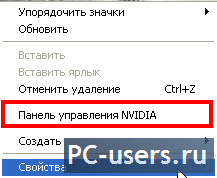
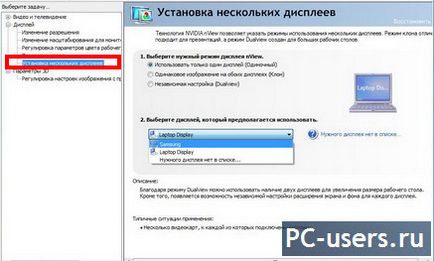
и изберете желания режим в дясната част на прозореца и натиснете бутона "Apply". Ако един от тях не работи, изберете друг. Като правило, в режим "Clone" работи без проблеми.
И това е всичко. Казвам сбогом на вас. Успех на всички. И ще се видим скоро в блога pc-users.ru.
Добре дошли!
Win7. В екрана с настройки: 1 / 2Neskolko монитори; Дублирани тези дисплеи. Добре. При свързване на HDMI кабел към телевизора LG 32LK455, PC LCD монитор е изключен, а телевизорът е включен. Не е възможно да се преконфигурира звука като монитор не работи. Опитах да преконфигурира Show Desktop 1 и 2. Ефектът е същият: във всяка позиция на разстояние от монитора. Но във всички случаи, когато кабелът е изключен от телевизора, мониторът започва да работи. Това ми кажеш?
Благодаря. С уважение, Леонид.
Здравейте
Имам Windows 7.
Когато свържете компютър към телевизора чрез HDMI има такъв проблем.
В контролния панел на NVIDIA показва само на компютъра, монитор. Аз натиснете върху връзката "желания дисплей не ..." - нищо не се случва. HDMI-HDMI кабел. Връзките не menyal.Poproboval означава windose - десен бутон върху работния плот - Разделителна способност на екрана.
два дисплея vizhu.Vo "Множество дисплеи" в раздела, няма "двойни екрани" и само показване на работния плот само с 1 или 2 само
Какво да се прави?
Странно, че Nvidia не вижда телевизора. Александър, преди да свържете кабела към компютър можете да изберете подходящия източник вход (HDMI вход) на телевизора?
Роман здравей!
Съвети за моята ситуация, моля те.
Windows Vista, опитвайки се да свържете телевизора към компютър чрез HDMI. В "Настройки на дисплея" на имам някаква причина 4 монитора. Каквото и да не изберете елементите "удължи монитора ..." и "да се направи основен монитор" неактивни. Получавам 2 режим или по телевизията като всички те работят там, и то не е на вашия компютър, или на целия екран или компютър, и по телевизията само чист десктоп.
Устройства в различни стаи, така че аз мисля, че би било дублирани екрани ..
Уважаеми Александър. Искам да се свърже с стар компютър (Windows XP) телевизора като единствен монитор. Когато свържете VGA Видьо там, но няма звук. Опитах се да получите звук с помощта на допълнителен кабел, но това не е така. Тогава реших да се свържете чрез HDMI, но казва: "Получаване на данни" и след това "Няма сигнал". Помощ се свържете чрез HDMI. Ако искате да коригирате, след което имам нормален монитор.